win10电脑网速太慢,网页加载半天才出来,打不开视频或者游戏界面等怎么办?最近就有网友遇到这种问题,不知道win10电脑网速慢怎么解决。今天小编就教下大家解决win10电脑网速慢的方法。
方法一:系统限制导致网速慢
1、“win+r”打开运行窗口,输入“gpedit.msc”回车确定。
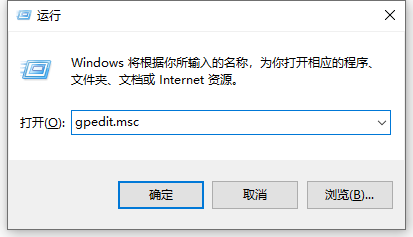
2、依次点击打开“计算机配置”,“管理模板”,“网络”。
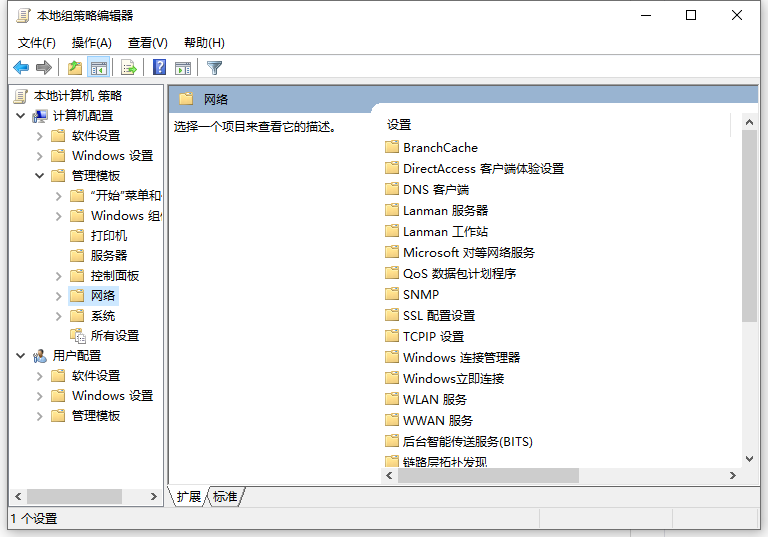
3、点击“Qos数据包计划程序”。
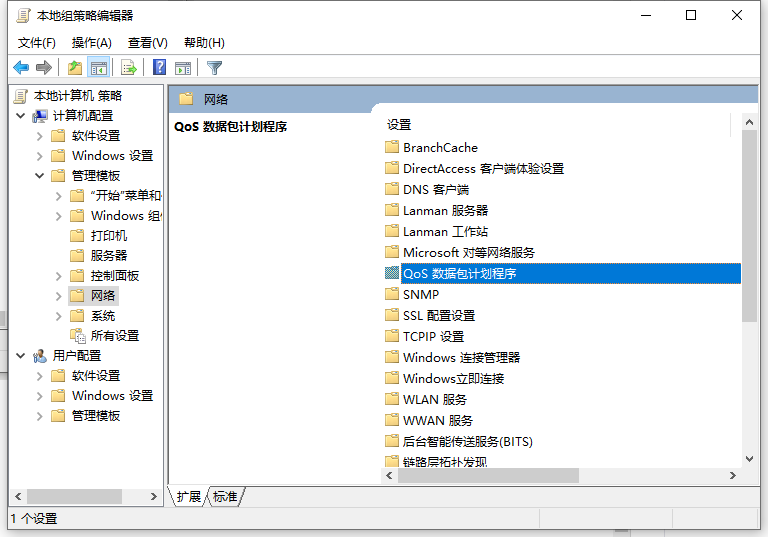
4、点击打开“限制可保留宽带”。
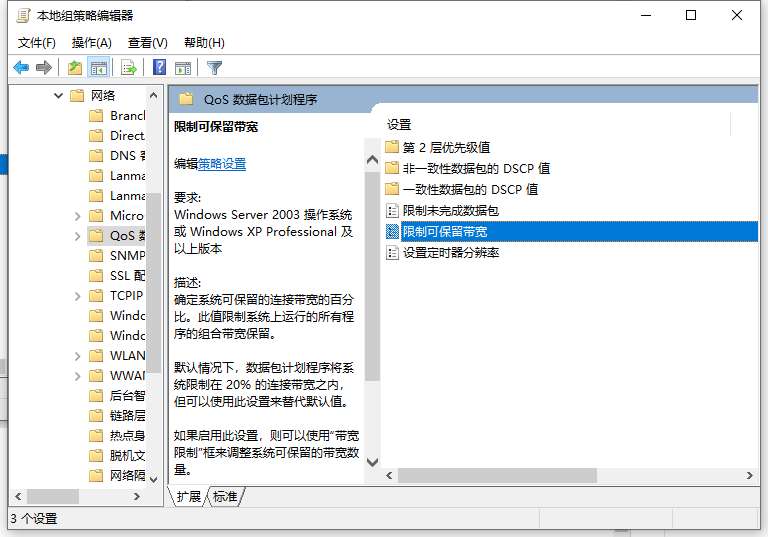
5、点击“已启用”,把“宽带限制”调为0,点击“应用”。
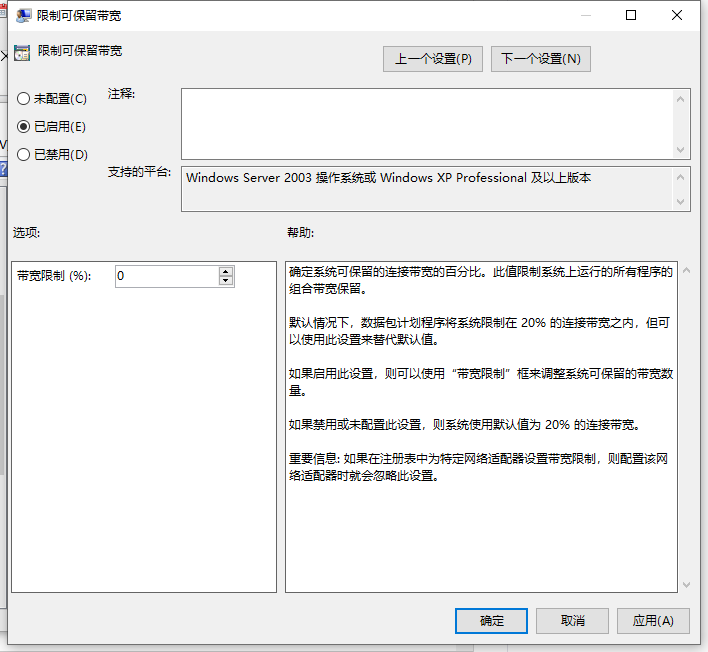
方法二:提高连接速度
1、可以右键开始菜单,选择设备管理器打开。
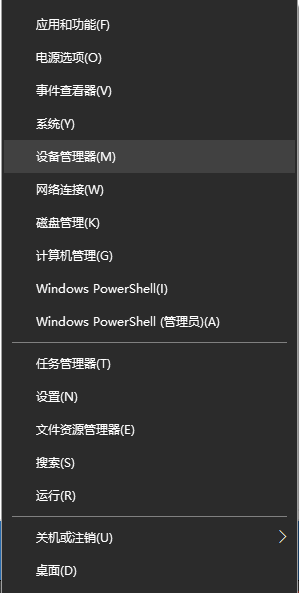
2、进入页面后,在页面中找到“网络适配器”选项,双击该选项,然后点选“Realtek PCIe GBE Family Controller"选项。
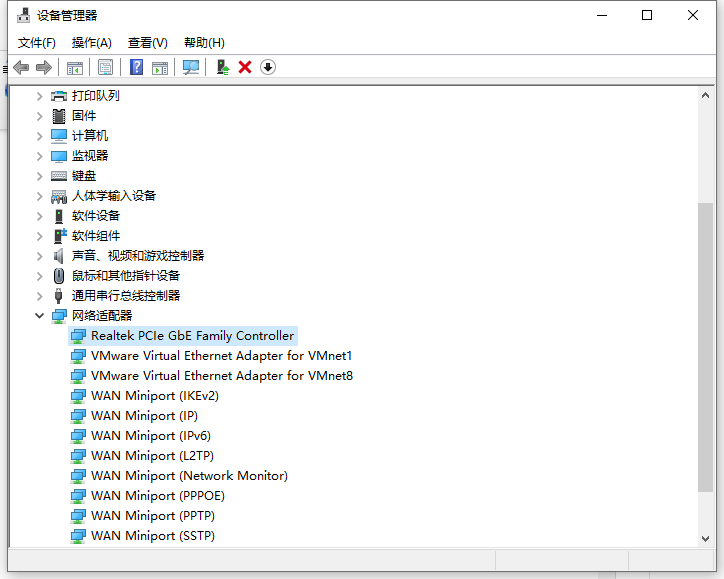
3、点开“高级”选项,然后往下寻找到“连接速度与双工模式”我们可以看到它的初始设置为“自动侦测”。
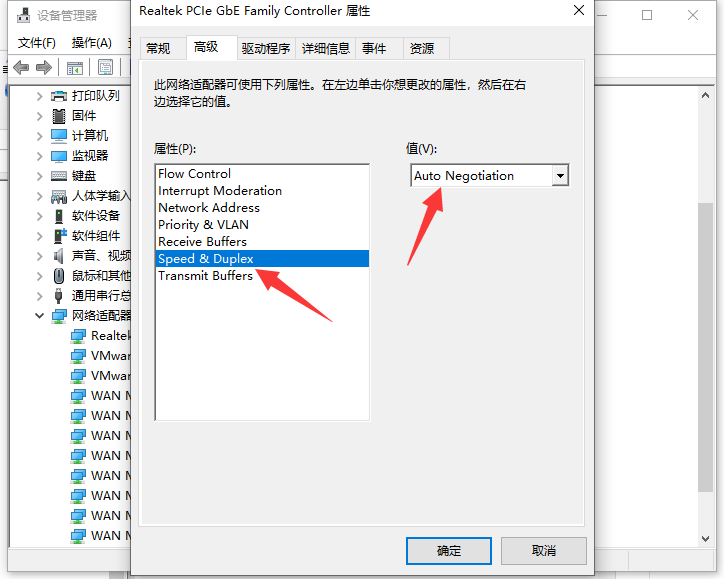
4、需要将它设置为“100Mbps全双工”,点击右下角的“确定”按钮就完成了,然后电脑的网速就会得到很大的提升。
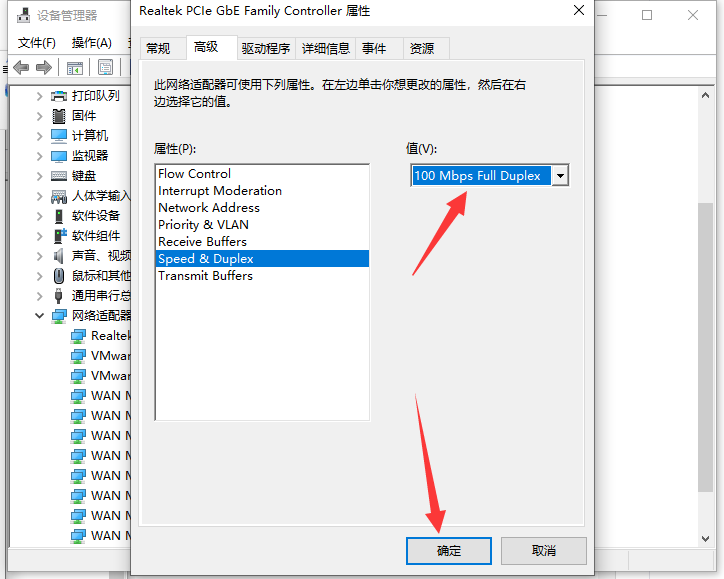
方法三:其他原因导致的网速变慢
1、自家的宽带带宽过小
一般使用电信的网络速度要高于其他网络商,但还有一个很重要的问题,网络的带宽问题,一般家庭宽带都用2M的,2M的适中,网速应该不回慢,除非电脑配置差,如果你拉的网宽带不到2M或者多人共用一个宽带线,并且带宽小,或者有人在P2P软件下载东西,那么上网的速度肯定会很慢。,尤其是一个网线几个人用,有人用P2P下载东西会严重影响别人的网速,甚至连QQ都可能会掉线。处理办法很简单,请换个时间段再上或者换个目标网站。

2、电脑配置过低
一般的老电脑由于电脑硬件配置低,导致运行程序很慢的话,网速快也没什么用,因为电脑本身响应慢,拉了后腿。这个只能从根本上提升电脑硬件了,或者直接换新的电脑使用。
以上便是win10电脑网速慢的解决方法,希望能帮到大家。
以上是详解win10电脑网速慢怎么解决的详细内容。更多信息请关注PHP中文网其他相关文章!




